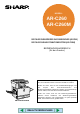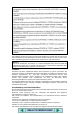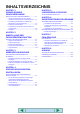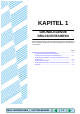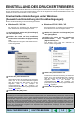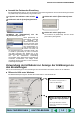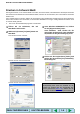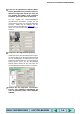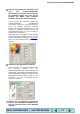MODELL AR-C260 AR-C260M DIGITALER FARBKOPIERER UND FARBDRUCKER (AR-C260) DIGITALES FARB-MULTIFUNKTIONSSYSTEM (AR-C260M) BEDIENUNGSHANDBUCH (für den Drucker) Stellen Sie sicher, dass Sie mit diesem Handbuch völlig vertraut sind, um maximalen Nutzen von diesem Produkt zu erhalten. Stellen Sie sicher, dass Sie die Installationsbedingungen und das Kapitel über Vorsichtsmaßnahmen des "Bedienungshandbuch (allgemeine Hinweise und Kopierbetrieb)" gelesen haben, bevor Sie dieses Produkt installieren.
Der Aufkleber mit dem CE-Logo ist an dem Gerät angebracht, im Falle dass die in dem Satz oben beschriebenen Verhaltensregeln auf dieses Produkt zutreffen. (In einem Land, in dem diese Verhaltensregeln nicht erforderlich sind, ist dieser Satz nicht anzuwenden.) Warnung: Dies ist ein Produkt der FCC-Klasse A. In einem Wohngebiet kann dieses Produkt den Radioempfang stören und in diesem Fall könnte es für den Benutzer erforderlich sein, entsprechende Maßnahmen dagegen zu unternehmen.
INHALTSVERZEICHNIS KAPITEL 1 GRUNDLEGENDE DRUCKVERFAHREN KAPITEL 5 VOM BEDIENFELD AUS DRUCKEN EINSTELLUNG DES DRUCKERTREIBERS ................ 1-2 ● Druckertreiber-Einstellungen unter Windows (Auswahl und Einstellung der Druckbedingungen).... 1-2 ● Verwendung der Hilfedatei zur Anzeige der Erklärungen zu den Einstellungen......................... 1-3 ● Drucken in Schwarz-Weiß ..................................... 1-4 ● Automatisches Umschalten zwischen Farbe und Schwarz-Weiß ..............................
KAPITEL 1 GRUNDLEGENDE DRUCKVERFAHREN Dieses Kapitel erklärt wie man die Einstellungen des Druckertreibers an Ihrem Computer konfiguriert und liefert grundlegende Informationen zum Drucken. Seite EINSTELLUNG DES DRUCKERTREIBERS .................................................1-2 ● Druckertreiber-Einstellungen unter Windows (Auswahl und Einstellung der Druckbedingungen) ................................1-2 ● Verwendung der Hilfedatei zur Anzeige der Erklärungen zu den Einstellungen..........................
EINSTELLUNG DES DRUCKERTREIBERS Dieser Abschnitt beschreibt die Methode zur Änderung der Druckertreiber-Einstellungen an Ihrem Computer. Falls Sie den Druckertreiber noch nicht installiert haben, lesen Sie die begleitende "INSTALLATIONSANLEITUNG" und installieren Sie den Druckertreiber von der CD-ROM. Druckertreiber-Einstellungen unter Windows (Auswahl und Einstellung der Druckbedingungen) Ändern Sie die Einstellung in den Drucker-Eigenschaften. ■ Windows 95 / 98 / Me ■ Windows NT4.
EINSTELLUNG DES DRUCKERTREIBERS ■ Auswahl der Farbmodus-Einstellung Das folgende Beispiel zeigt an, wie der Ausdruck in der Farbe-Registerkarte der Druckertreiber-Eigenschaften von [Farbmodus] auf [Automatisch] umgeschaltet wird. 1 Folgen Sie den Schritten 1 und 2 auf Seite 1-2. 2 Klicken Sie auf die [Farbe]-Registerkarte. Sie [Automatisch] 3 Wählen [Farbmodus]-Liste aus. aus der 4 Klicken Sie auf die [Übernehmen]-Taste. Sie auf die [OK]-Taste.
EINSTELLUNG DES DRUCKERTREIBERS Drucken in Schwarz-Weiß Die Vorgehensweise, um in Schwarz-Weiß zu drucken, wird unten erklärt, indem WordPad*1 als Beispiel verwendet wird. Falls Sie keine Dokumente mit WordPad erstellten, kreieren Sie ein Dokument, dass zum Testdruck verwendet werden kann. Um in Schwarz-Weiß zu drucken, wählen Sie [Graustufen] in den [Farbmodus] -Einstellungen. Bei den [Graustufen] wird nur der schwarze Toner verwendet, um ein Schwarz-Weiß-Bild zu erzeugen.
EINSTELLUNG DES DRUCKERTREIBERS Sie die Qualität des Schwarz-Weiß5 Falls Bildes (Druckkontrast) einstellen müssen, führen Sie folgenden Schritt aus. Falls Sie die Qualität des Bildes nicht einstellen brauchen, gehen Sie direkt zu Schritt 6. Um die Qualität des Schwarz-Weiß-Bildes (Druckkontrast) einzustellen, drücken Sie die [Farb-Justierung]-Taste. Der folgende Bildschirm erscheint. Stellen Sie die Helligkeit und den Kontrast links im Feld [Bild] ein.
EINSTELLUNG DES DRUCKERTREIBERS Automatisches Umschalten zwischen Farbe und Schwarz-Weiß Die Vorgehensweise für das Drucken eines Dokumentes unter Verwendung des automatischen Umschaltens zwischen Farbe und Schwarz-Weiß, wird hier mit WordPad*1 als Beispiel erklärt Falls Sie keine Dokumente mit WordPad erstellten, kreieren Sie ein Dokument, dass zum Testdruck verwendet werden kann.
EINSTELLUNG DES DRUCKERTREIBERS Sie die Qualität des Farbbildes und/ 5 Falls oder des Schwarz-Weiß-Bildes (Druckkontrast) einstellen müssen, führen Sie folgenden Schritt aus. Falls Sie die Qualität des Bildes nicht einstellen brauchen, gehen Sie direkt zu Schritt 6. Um die Qualität des Farbbildes und/oder des Schwarz-Weiß-Bildes (Druckkontrast) einzustellen, drücken Sie die [Farb-Justierung]Taste. Der folgende Bildschirm erscheint.
EINSTELLUNG DES DRUCKERTREIBERS Farbdruck Die Vorgehensweise, um ein Dokument in Farbe zu drucken, wird hier erklärt, indem WordPad*1 als Beispiel verwendet wird. Falls Sie keine Dokumente mit WordPad erstellten, kreieren Sie ein Dokument, dass zum Testdruck verwendet werden kann. Um in Farbe zu drucken, stellen Sie den [Farbmodus] auf [Farbe] ein. Sowohl farbige als auch Schwarz-WeißDokumente werden mit den Tonerfarben Y (gelb), M (Magenta), C (Cyan) und Bk (Schwarz) gedruckt.
EINSTELLUNG DES DRUCKERTREIBERS Sie die Qualität des Farbbildes 5 Falls einstellen müssen, führen Sie folgenden Schritt aus. Falls Sie die Qualität des Bildes nicht einstellen brauchen, gehen Sie direkt zu Schritt 6. Um die Qualität des Farbbildes einzustellen, drücken Sie die [Farb-Justierung]-Taste. Der folgende Bildschirm erscheint. Benutzen Sie das [Farb-Abgleich]-Feld, um die Sättigung der Farbbilder einzustellen und um die RGBFarbkomponenten (rot, grün und blau) zu stärken oder zu schwächen.
KAPITEL 2 EINSTELLUNG DER DRUCKEREIGENSCHAFTEN Dieses Kapitel beschreibt, wie die Einstellungen innerhalb des Druckertreibers konfiguriert werden. Die Einstellungen werden in der Softwareanwendung geändert. Seite AUSWAHL VON DRUCKFUNKTIONEN ........................................................2-2 ● Allgemeine Einstellungen.......................................................................2-2 ● Papier Einstellungen ..............................................................................
AUSWAHL VON DRUCKFUNKTIONEN Fast alle Druckereinstellungen werden im Fenster für die Druckertreiber-Eigenschaften konfiguriert. Dieses Fenster erscheint, wenn man aus einer Anwendung druckt oder wenn man [Eigenschaften] vom Menü des DruckertreiberSymbols auswählt. Klicken Sie eine Registerkarte im Eigenschaften-Fenster an, um die Einstellungen auf dieser Registerkarte anzupassen. Nachfolgend wird erklärt, wie man die Einstellungen einstellt, wenn das Eigenschaften-Fenster in einer Anwendung geöffnet wird.
AUSWAHL VON DRUCKFUNKTIONEN Allgemeine Einstellungen (Fortsetzung) n-auf-Druck Jede Seite wird verkleinert, um zu ermöglichen, dass mehrere Seiten auf ein Blatt gedruckt werden können. Die Seiten werden in der "Z"Reihenfolge auf jedes Blatt gedruckt. Die folgenden fünf Einstellungen sind verfügbar: [1-auf], [2-auf], [4-auf], [6-auf], [8-auf]. Standardeinstellung: 1-auf Beispiel: 4-auf Finishing Konfiguration der Einstellungen für die Heft- oder Loch-Funktion.
AUSWAHL VON DRUCKFUNKTIONEN Allgemeine Einstellungen (Fortsetzung) Speicherung [Normaler Druck] Wenn diese Funktion ausgewählt wird, ist das Bedienfeld der Maschine nicht erforderlich, um den Druck zu beginnen Diese Einstellung wird zum normalen Drucken verwendet. Solange der Drucker richtig arbeitet, kann das Drucken alleine vom Computer ausgeführt werden. [Nach Druck speichern] Wenn diese Funktion ausgewählt wurde, bleibt der Druckauftrag nach dem Druck in der Auftragsliste des Druckers.
AUSWAHL VON DRUCKFUNKTIONEN Allgemeine Einstellungen (Fortsetzung) Konto-Nr. Wenn der "KOSTENSTELLENMODUS" des Gerätebetreuer-Programms aktiviert ist, kann für jede Kostenstelle ein Seitenzähler geführt werden, der die Anzahl der Kopien pro Kostenstelle zählt. Die Kostenstellennummern werden zu diesem Zweck vom GerätebetreuerProgramm für die Seitenzählung des Druckers programmiert. Um eine Kostenstellennummer zu programmieren, finden Sie die Informationen darüber unter "Gerätebetreuer-Programme".
AUSWAHL VON DRUCKFUNKTIONEN Papier Einstellungen Folgender Bildschirm erscheint, wenn die Registerkarte Papier ausgewählt wird. Die Einstellungen und Schaltflächen auf diesem Bildschirm werden unten erklärt. Papiergröße Wählen Sie die Größe des zu bedruckenden Papiers aus. Klicken Sie auf eine der Papiergrößen, die auf dem Dialogfeld erscheinen. Standardeinstellung: A4 [Kundenspezifisch] Eine kundenspezifische Papiergröße kann auch eingestellt werden.
AUSWAHL VON DRUCKFUNKTIONEN Papier Einstellungen (Fortsetzung) Papierwahl Wählen Sie in diesem Element die Papierzufuhr und die Papierart aus. [Papierzufuhr] Wählen Sie die Papierzufuhr aus. Wenn [Automatische Wahl] ausgewählt wurde, wird automatisch der Einschub benutzt, der das Papier enthält, dass in [Papiergröße] und [Papierart] spezifiziert wurde.
AUSWAHL VON DRUCKFUNKTIONEN Erweiterte Einstellungen Folgender Bildschirm erscheint, wenn die Registerkarte Erweiterte Einstellungen ausgewählt wird. Einstellungen und Schaltflächen auf diesem Bildschirm werden unten erklärt. Bildqualität Dieses Element wird dazu benutzt die [Auflösung-Einstellungen] und den [Grafikmodus] für den Druck auszuwählen. [Auflösung-Einstellungen] 300 dpi oder 600 dpi auswählen. Standardeinstellung: 600 dpi [Grafikmodus] Wählen Sie [Raster] oder [HP-GL/2].
AUSWAHL VON DRUCKFUNKTIONEN Wasserzeicheneinstellungen Der folgende Bildschirm erscheint, wenn die Registerkarte Wasserzeichen ausgewählt wurde. Die Einstellungen und Schaltflächen auf diesem Bildschirm werden unten erklärt. Wasserzeichen-Vorschau Die Wasserzeichen-Funktion wird genutzt, um ein Wasserzeichen (ein schwaches, schattenhaftes Textbild) auf das Papier zu drucken. Dies zeigt eine Vorschau des derzeitig gewählten Wasserzeichens an.
AUSWAHL VON DRUCKFUNKTIONEN Farb-Einstellung Folgender Bildschirm erscheint, wenn die Registerkarte Farbe ausgewählt wird. Schaltflächen auf diesem Bildschirm werden unten erklärt. Die Einstellungen und Kundenspezifisch Benutzen Sie diese Einstellung, wenn Sie die Standardeinstellungen für jeden Dokumententyp zu ändern wollen. Originaltyp Dies zeigt den derzeitig ausgewählten Dokumententyp und eine Erklärung an.
AUSWAHL VON DRUCKFUNKTIONEN Farb-Einstellung (Fortsetzung) Farbmodus Wählen Sie den Farbmodus für den Druck aus. Wenn Automatisch ausgewählt wurde, wird die Entscheidung Seite für Seite getroffen. Falls andere Farben außer Schwarz verwendet werden, findet ein Farbdruck statt. Falls nur Schwarz vorhanden ist, wird ein Schwarz-WeissDruck benutzt. Dies ist praktisch, wenn farbige und schwarz-weiße Seiten vermischt sind, der Druck ist jedoch langsamer.
AUSWAHL VON DRUCKFUNKTIONEN Farb-Einstellung (Fortsetzung) Bild Benutzen Sie dieses Element zur Einstellung der Helligkeit und des Kontrastes. [Helligkeit] Dies zeigt die Helligkeit der Farben an. Die Helligkeit kann auf einen Wert von 0 bis 100 eingestellt werden. Farben erscheinen näher zu Weiß, wenn der Wert vergrößert wird. Standardeinstellung: 50 HINWEIS Die kann nicht geändert werden, wenn die Farbbalance auf [Graustufen] in Schritt auf Seite 2-11 eingestellt wurde.
KAPITEL 3 WEBPAGES IM DRUCKER Dieses Kapitel erklärt verschiedene Funktionen, die es Ihnen erlauben, mit Ihrem Computer auf die Webpages im Drucker zuzugreifen. Seite DRUCKERKONFIGURATION ÜBER DAS NETZWERK................................3-2 ● Benötigtes Umfeld für den Zugriff auf die Webpages.............................3-2 ● Zugriff auf Webpages und Anzeige der Hilfe..........................................3-2 ● Elemente und Aufbau von Menürahmen auf den Webpages.................
DRUCKERKONFIGURATION ÜBER DAS NETZWERK Sie können an Ihrem Computer auf die Webpages des Druckers zugreifen, indem Sie einen Web-Browser wie Netscape Navigator oder den Internet Explorer verwenden. Dies ermöglicht Ihnen, verschiedene Einstellungen über das Netzwerk vorzunehmen.
DRUCKERKONFIGURATION ÜBER DAS NETZWERK Elemente und Aufbau von Menürahmen auf den Webpages Die optionale netzwerk scan option wird benötigt, um die in diesem Manual beschriebene NetzwerkscannerFunktion zu benutzen. Menürahmen Klicken Sie auf die hier gezeigten Menüelemente, um die entsprechenden Einstellungen zu konfigurieren. Editieren und löschen Sie gespeicherte Übertragungsziele. Speichern Sie verschiedene Typen von Übertragungszielen. Klicken Sie, um das Menü für die Setup-Einstellungen anzuzeigen.
DRUCKERKONFIGURATION ÜBER DAS NETZWERK Zugriff einrichten Die Zugriffsbegrenzungen der Webpages und der Grundeinstellungen zur Benutzung des Netzwerk-Scanners und der Status-/Warnmeldungs-E-Mail-Funktion werden unten erklärt. ■ Setup von Netzwerkkarte Ein Link zur Webpage der Netzwerkkarte, um die Netzwerkkarte (Netzwerk Interface Karte) zu konfigurieren, ist bereitgestellt. Das Admin-Passwort ist dasselbe wie das Webpage -Passwort der Netzwerkkarte.
KAPITEL 4 DRUCKERKONFIGURATIONSEINSTELLUNGEN Dieses Kapitel erklärt die Drucker-Konfigurations-Einstellungen. Seite DURCHFÜHRUNG DER KONFIGURATIONS-EINSTELLUNGEN................4-2 ● Für alle Drucker-Konfigurations-Einstellungen gebräuchliche Bedienungsprozeduren (Elemente die auf dem Bedienfeld eingestellt werden können) .............4-2 ● Standardeinstellungen ...........................................................................4-3 ● PCL-Einstellungen ...............................................
DURCHFÜHRUNG DER KONFIGURATIONSEINSTELLUNGEN Die Drucker-Konfigurations-Einstellungen werden benutzt, um die Grundeinstellung des Druckers zu konfigurieren. Die folgenden Einstellungen sind verfügbar. ● STANDARDEINSTELLUNGEN............Grundeinstellungen, die für das Drucken verwendet werden. (Seite 4-3) ● PCL-EINSTELLUNGEN.......................
DURCHFÜHRUNG DER KONFIGURATIONS-EINSTELLUNGEN Standardeinstellungen Die Standardeinstellungen werden genutzt, um spezifische Druckbedingungen in einem Umfeld zu schaffen, in dem der Druckertreiber nicht genutzt wird (wie zum Beispiel das Drucken unter MS-DOS oder von einem Computer aus, der den gelieferten Druckertreiber nicht installiert hat).
DURCHFÜHRUNG DER KONFIGURATIONS-EINSTELLUNGEN PCL-Einstellungen ■ PCL-zeichensatzeinstellung Diese Einstellung wird zur Auswahl länderspezifischer Zeichen für bestimmte Symbole in der Zeichencodetabelle des PCL-Symbolsatzes benutzt. (Benutzen Sie diese Einstellung, wenn Sie Symbole auswählen müssen, die sich länderspezifisch unterscheiden.) Standardeinstellung: "1" (Roman-8) Siehe Seite 8-4 für die Einstellung des Symbolsatzes. Sie können auch die "PCL-ZEICHENSATZLISTE" in "LISTENDRUCK" ausdrucken.
KAPITEL 5 VOM BEDIENFELD AUS DRUCKEN Dieses Kapitel erklärt die Auftragserhaltungsfunktion und andere Funktionen, die es ermöglichen, das Drucken vom Bedienfeld der Maschine aus auszuführen. Seite AUFTRAGSERHALTUNGSLISTE..................................................................
AUFTRAGSERHALTUNGSLISTE Falls eine der Funktionen "Nach Druck speichern", "Vor Druck speichern" oder "Probedruck" am Computer durchgeführt wird, bleiben diese Druckdaten in der Auftragserhaltungsliste erhalten. Maximal 100 Aufträge können hier gespeichert werden. Durch diese Funktion gespeicherte Druckdaten werden nicht gelöscht, selbst wenn das Gerät ausgeschaltet wird. Falls die Anzahl der gespeicherten Aufträge 100 überschreitet, wird dieser Auftrag folgendermaßen verarbeitet.
KAPITEL 6 GERÄTEBETREUERPROGRAMME Dieses Kapitel erklärt die Gerätebetreuer-Programme für die Druckerfunktionen. Die Gerätebetreuer sollten dieses Kapitel lesen, um die richtige Nutzung der Gerätebetreuer-Programme sicherzustellen. Seite GERÄTEBETREUER-PROGRAMME............................................................6-2 ● Gerätebetreuer-Programmliste ..............................................................6-2 ● Prozedur zur Nutzung der Gerätebetreuer-Programme.........................
GERÄTEBETREUER-PROGRAMME Gerätebetreuer-Programme, die sich auf die Druckerfunktionen beziehen, werden hier erklärt. Informationen über die Gerätebetreuer-Programme, die sich auf die Kopierfunktion und Netzwerk-Scanner-Funktion beziehen, finden Sie im "Bedienungshandbuch (gerätebetreuer-programme)". HINWEIS Die Gerätebetreuer-Programme, auf die zugegriffen werden kann, hängen davon ab, wie das Produkt mit optionalem Zubehör ausgestattet ist.
GERÄTEBETREUER-PROGRAMME Prozedur zur Nutzung der Gerätebetreuer-Programme Die Prozedur zur Nutzung der Gerätebetreuer-Programme wird hier erklärt, indem das Programm "DRUCKEREINSTELLUNGEN" als Beispiel benutzt wird. Folgen Sie den selben Schritten, um die Programme zu nutzen, die auf Seite 6-5 und den nachfolgenden Seiten erklärt werden. Sie die Taste Drücken 1 [ANWENDERSPEZIFISCHE EINSTELLUNGEN]. Sie die 4 Berühren EINSTELLUNGEN].
GERÄTEBETREUER-PROGRAMME Gerätebetreuer-Programm-Menü Auf die Gerätebetreuer-Programme wird über die folgende Menüstruktur zugegriffen. Beachten Sie dieses Menü, wenn Sie die Einstellungen ändern, die auf den folgenden Seiten erklärt werden.
BESCHREIBUNG DER EINSTELLUNGSPROGRAMME Die Gerätebetreuer-Programme, die sich auf die Druckerfunktionen beziehen, werden hier erklärt. Drucker-Einstellungen Standardeinstellungen Diese Programme werden dazu benutzt, um Einstellungen der verschiedenen Druckerfunktionen einzustellen.
BESCHREIBUNG DER EINSTELLUNGSPROGRAMME Schnittstelleneinstellungen Netzwerkeinstellungen Diese Programme werden dazu benutzt, um Daten, die zum Parallel-Port oder Netzwerk-Port dieses Druckers übertragen werden, zu kontrollieren. Diese Programme werden eingestellt, wenn dieses Produkt als Netzwerkdrucker benutzt wird.
BESCHREIBUNG DER EINSTELLUNGSPROGRAMME Farbeinstellungen ■ Aktuelle konfig. speichern Dieses Programm wird genutzt, um manuelle oder automatische Einstellungen des Farbtons (Cyan, Magenta, Gelb und Schwarz) und um die Einstellungen des Graubalance in den Bereichen mittlerer Dichte durchzuführen. Es kann auch eine Testseite gedruckt werden, um die Ergebnisse der Einstellungen zu verifizieren. Keine dieser Einstellungen wirkt sich auf den SchwarzWeiß-Druck aus.
KAPITEL 7 FEHLERSUCHE Dieses Kapitel liefert Ihnen die Lösungen zu Problemen, denen Sie beim Benutzen dieser Maschine begegnen können. Stellen Sie sicher, dass Sie dieses Kapitel lesen, wann immer Sie ein Problem auftritt. Seite FEHLERSUCHE ............................................................................................7-2 ● Zusätzliche Informationen zur Auswahl des Papiertyps für die Bypass-Einheit bei der Anwendung dieser Druckerfunktion ..................7-3 ● Überprüfen der IP-Adresse .....
FEHLERSUCHE Die folgenden Probleme müssen nicht auf einen Fehler der Maschine beruhen, deshalb prüfen Sie erneut, bevor Sie den Service anrufen. Im Falle, dass der Service benötigt wird, schalten Sie den Hauptschalter aus und ziehen Sie den Stecker aus der Netzsteckdose. Probleme, die sich auf die Drucker-Funktion beziehen, werden in diesem Kapitel beschrieben.
FEHLERSUCHE Problem Prüfen Lösung oder Ursache Farbige Dokumente Ist in der Registerkarte Farbe des werden Schwarz-Weiß Druckertreibers der [Farbmodus] auf [Farbe] gedruckt. eingestellt? Ist der richtige Druckertreiber in der Softwareanwendung ausgewählt? Obwohl in der Unterstützt die Anwendung das Drucken in Softwareanwendung Farbe? ausgewählt, findet kein Ist der richtige Druckertreiber ausgewählt? Farbdruck statt. Den [Farbmodus] auf [Farbe] (Seite 2-11) einstellen.
FEHLERSUCHE Überprüfen der IP-Adresse Es gibt drei Möglichkeiten, die IP-Adresse zu überprüfen: 1. Benutzung des [LISTENDRUCK] in [ANWENDERSPEZIFISCHE EINSTELLUNGEN] auf dem Bedienfeld Wählen Sie NIC-SEITE aus, um eine Liste der Einstellungen der Maschine auszudrucken. Die für die Maschine eingestellte IP-Adresse befindet sich auf der Liste. Folgen Sie der Prozedur unten, um die IP-Adresse zu überprüfen, indem man die NIC-SEITE benutzt. 2.
KAPITEL 8 ANHANG Dieses Kapitel enthält die technischen Daten des Produktes und andere technische Informationen. Seite TECHNISCHE DATEN DES DRUCKERS......................................................8-2 HINWEISSEITE DRUCKEN...........................................................................8-3 DRUCKBEREICH ..........................................................................................
TECHNISCHE DATEN DES DRUCKERS CPU Power PC755-300 MHz Speicherkapazität (Standard) Standard 128 MB DIMM-Slots für zusätzliche Speicher Zwei (128 MB und/oder 256 MB Speicher können eingebaut werden.
HINWEISSEITE DRUCKEN Eine Hinweisseite wird gedruckt, wenn ein Druckauftrag wegen einer Systembeschränkung nicht ausgeführt werden kann und die Erklärung zu den Beschränkungen zu umfangreich ist, und deshalb nicht auf dem Meldungsdisplay angezeigt werden kann. Eine Hinweisseite beschreibt die Beschränkung und andere mögliche Wege, anstatt von Möglichkeiten den Auftrag auszuführen. Eine Hinweisseite wird in folgenden Fällen gedruckt.
DRUCKBEREICH Der Druckbereich dieses Produktes wird unten gezeigt. Etwa 4,3 mm (11/64") Etwa 4,3 mm (11/64")* Etwa 4,3 mm (11/64")* ●Der Druckbereich umfasst die ganze Seite, mit Ausnahme eines Randes von 4,3 mm (11/64") an jeder Kante Der wirkliche Druckbereich könnte abhängig vom benutzten Druckertreiber und der Art der Softwareanwendung variieren. * Der Druckbereich auf einem A3-Papier umfasst die gesamte Seite, mit Ausnahme eines Randes von vorraussichtlich 3 mm (1/8") an jeder Kante.